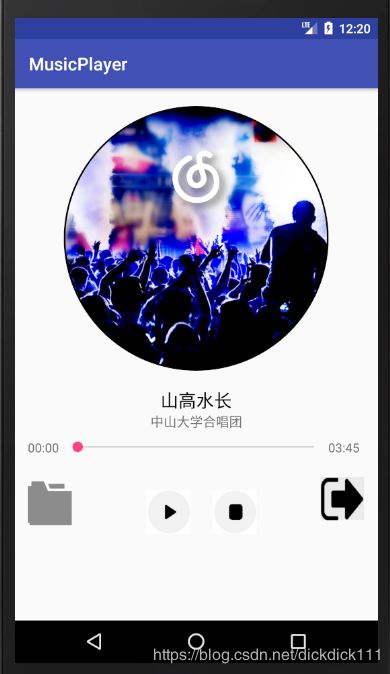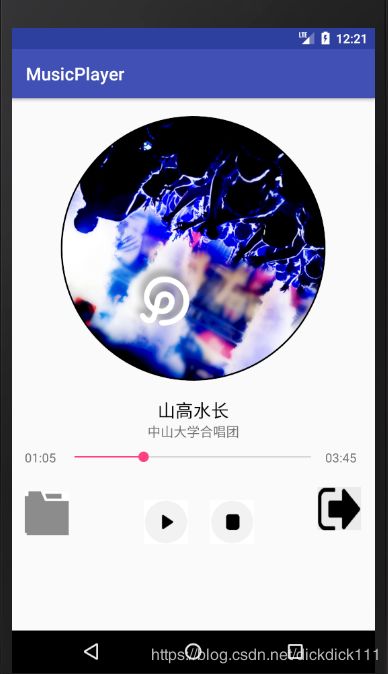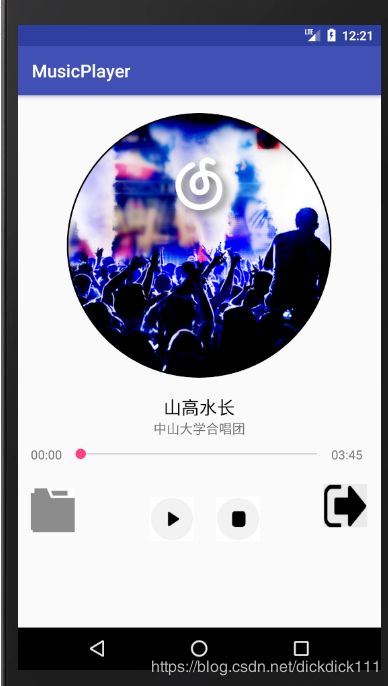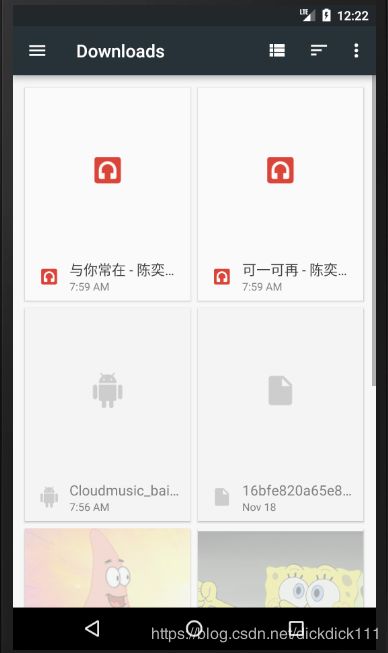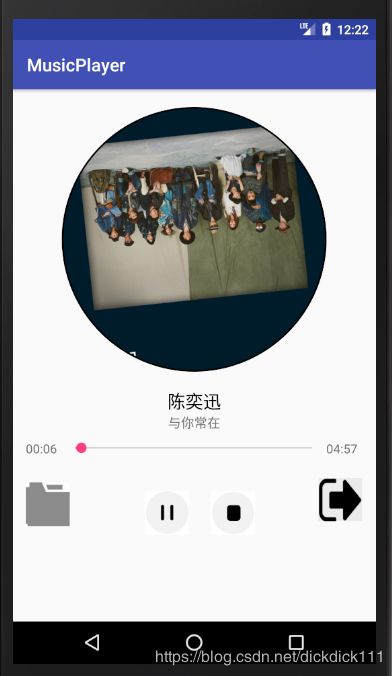安卓开发笔记(七)—— MediaPlayer的使用,多线程编程,使用Service与Activity进行通信
中山大学数据科学与计算机学院本科生实验报告
(2018年秋季学期)
一、实验题目
个人项目4 简单音乐播放器
实验代码:传送门:https://github.com/dick20/Android
二、实现内容
实验目的
- 学会使用MediaPlayer
- 学会简单的多线程编程,使用Handler更新UI
- 学会使用Service进行后台工作
- 学会使用Service与Activity进行通信
实验内容
实现一个简单的播放器,要求功能有:
| 打开程序主页面 | 开始播放 |
| 暂停 | 停止 |
- 播放、暂停、停止、退出功能,按停止键会重置封面转角,进度条和播放按钮;按退出键将停止播放并退出程序
- 后台播放功能,按手机的返回键和home键都不会停止播放,而是转入后台进行播放
- 进度条显示播放进度、拖动进度条改变进度功能
- 播放时图片旋转,显示当前播放时间功能,圆形图片的实现使用的是一个开源控件CircleImageView
附加内容(加分项,加分项每项占10分)
1.选歌
用户可以点击选歌按钮自己选择歌曲进行播放,要求换歌后不仅能正常实现上述的全部功能,还要求选歌成功后不自动播放,重置播放按钮,重置进度条,重置歌曲封面转动角度,最重要的一点:需要解析mp3文件,并更新封面图片。
三、实验结果
(1)实验截图
1.打开程序主页面
2.开始播放
3.暂停
4.停止
5.打开选歌
6.更换歌曲播放
(2)实验步骤以及关键代码
a.音乐播放页面的UI设计
这次应用重点在服务端以及多线程之间的内容,所以只有一个页面的设计。基本的要素包括一个circleImageView,用来作为歌曲的封面图,使用前要先在依赖上引入包。
其次TextView包括四个,分别是歌曲名字,歌手名字,歌曲当前时间,歌曲总长度。
这次使用seekBar来表示歌曲的进度,可以设置max,position等参数来控制滑条的长度
剩下的按钮我采取的是ImageButton来实现。
b.关于MediaPlayer的编写
这次的音乐播放器离不开MediaPlayer这一个类,它是由状态机来实现的,具有多个状态,必须在使用前切换到相应的状态使用。
音乐的播放应该放在服务部分,因为当应用返回的时候,还应该在后台播放着音乐。
首先创建mediaPlayer对象,设置相应的音乐路径,这个路径是我一开始加载进入手机里的,通过绝对路径读取即可。
@Override
public void onCreate() {
super.onCreate();
try {
mediaPlayer = new MediaPlayer();
mediaPlayer.setDataSource("/data/data/com.example2.asus.musicplayer/cache/data/山高水长.mp3");
mediaPlayer.prepare();
} catch (IOException e) {
e.printStackTrace();
}
}
当服务端被销毁的时候,该mediaPlayer也应该删掉,这里使用的是release函数。
@Override
public void onDestroy() {
super.onDestroy();
mediaPlayer.release();
}
其他的情况如下:包括暂停,开始,滑动seekbar时候歌曲的播放情况变化。这属于主页前端与服务的交互,这里使用的onTransact来进行信息的交互。
首先是播放暂停事件,根据mediaPlayer是否在播放的状态来决定
@Override
protected boolean onTransact(int code, Parcel data, Parcel reply, int flags) throws RemoteException {
// 播放or暂停按钮,service
if (code == 101) {
Log.i("播放", "101");
if (mediaPlayer.isPlaying()) {
mediaPlayer.pause();
}
else {
mediaPlayer.start();
}
}
然后是停止事件,则先stop,然后滑条移动到0,在进入准备的状态。
// 停止按钮,service
else if (code == 102) {
Log.i("停止", "102");
if (mediaPlayer != null) {
mediaPlayer.stop();
try {
mediaPlayer.prepare();
mediaPlayer.seekTo(0);
} catch (Exception e) {
e.printStackTrace();
}
}
}
按退出音乐的时候
// 退出按钮,service
else if (code == 103) {
Log.i("退出", "103");
System.exit(0);
}
拖动进度条的mediaPlayer要根据传入的参数来改变播放的进度。使用的函数是seekTo.
// 停止拖动进度条
else if (code == 104) {
data.setDataPosition(0);
int process = data.readInt();
Log.i("process_service", process + "");
mediaPlayer.seekTo(process);
}
上面是前端要求服务所提供的音乐控制功能,而服务也需要返回一些音乐播放的参数来帮助前端主页更改UI的界面,例如进度条的实时变化,获取歌曲的总长度。
//获取歌曲的状态
public Boolean getIsPlaying() {
return mediaPlayer.isPlaying();
}
//获取歌曲总长度
public int getDuration() {
return mediaPlayer.getDuration();
}
//获取歌曲的播放进度
public int getPosition() {
return mediaPlayer.getCurrentPosition();
}
当音乐播放完毕后,我们不能持续让UI的circleImage持续变化,或按键失效,于是需要重构 onCompletion来实现音乐播放完成的事件。
这里,我不对UI进行处理,而是告诉handler一个消息,让它来处理。
public void onComplete(final Handler handler) {
mediaPlayer.setOnCompletionListener(new MediaPlayer.OnCompletionListener() {
@Override
public void onCompletion(MediaPlayer mp) {
handler.obtainMessage(102).sendToTarget();//传递给handler
}
});
}
c. 利用服务Service的IBinder与主页构建链接
服务能与Activity交互,得益于IBinder,故在MyService中要实现MyBinder类。
public final IBinder binder = new MyBinder();
public class MyBinder extends Binder {
MyService getService() {
return MyService.this;
}
```
}
而在主页上,通过ServiceConnection来进行连接,闭关对其中的一些组件进行设置。intent的设置以及bindService的调用,则是开启了服务。
sc = new ServiceConnection(){
@Override
public void onServiceConnected(ComponentName arg0, IBinder binder) {
myBinder = (MyService.MyBinder)binder;
service = ((MyService.MyBinder)binder).getService();
seekBar.setMax( myBinder.getService().getDuration());
endtime.setText(time.format(myBinder.getService().getDuration()));
myBinder.getService().onComplete(handler);
}
@Override
public void onServiceDisconnected(ComponentName arg0) {
}
};
Intent intent = new Intent(this, MyService.class);
bindService(intent, sc, BIND_AUTO_CREATE);
d.对于相应的按钮进行设置监听器
1.播放暂停按键
这里主要是对circleImage来进行动画设置,这里利用了animator,设置它的转动周期,转动重复次数,设置角度后开启动画。并且改变按键上的图片。暂停的时候要保存转动的角度,方便下一次直接进行继续转动,而不是从头开始。
myBinder.onTransact(101,Parcel.obtain(), Parcel.obtain(),0); 这一句是与服务进行交互,利用101这一code通知服务打开或暂停音乐。
start.setOnClickListener(new View.OnClickListener() {
@Override
public void onClick(View v) {
try{
myBinder.onTransact(101,Parcel.obtain(), Parcel.obtain(),0);
} catch (RemoteException e){
e.printStackTrace();
}
// 开始事件
if(!is_playing){
animator= ObjectAnimator.ofFloat(imageView,"rotation",degree,360+degree);
animator.setDuration(15000);
animator.setRepeatCount(-1);
animator.setInterpolator(new LinearInterpolator());
animator.start();
start.setImageResource(R.drawable.pause);
is_playing = true;
}
// 暂停事件
else{
degree=(Float) animator.getAnimatedValue();
animator.cancel();
start.setImageResource(R.drawable.play);
is_playing = false;
}
}
});
2.停止键
停止按键事件包括对于动画的重置,设置图片,seekBar归零等等
stop.setOnClickListener(new View.OnClickListener() {
@Override
public void onClick(View v) {
degree=0;
animator.cancel();
animator=ObjectAnimator.ofFloat(imageView,"rotation",degree,360+degree);
animator.start();
animator.cancel();
is_playing = false;
starttime.setText("00:00");
seekBar.setProgress(0);
start.setImageResource(R.drawable.play);
try{
myBinder.onTransact(102,Parcel.obtain(),Parcel.obtain(),0);
} catch (RemoteException e){
e.printStackTrace();
}
}
});
3.退出键
退出比较简单,直接结束当前活动,并且调用unbindService将服务也解绑,这时候服务就会被销毁。
exit.setOnClickListener(new View.OnClickListener() {
@Override
public void onClick(View v) {
unbindService(sc);
sc=null;
MainActivity.this.finish();
System.exit(0);
}
});
4.seekBar的拖动
seekBar的改变监听函数必须重构三个特定函数,这里我只需要用到第一个,将改变后的process值传入到服务中来处理即可。
if(!fromUser) return; 十分关键,判断是否是用户进行拖动,因为在音乐播放途中,seekBar也会改变,但是这不是人为拖动,如果这样还传递回服务处理,这样会导致程序卡死。
seekBar.setOnSeekBarChangeListener(new SeekBar.OnSeekBarChangeListener() {
@Override
public void onProgressChanged(SeekBar seekBar, int progress, boolean fromUser) {
if(!fromUser) return;
isProcessChange = true;
Parcel parcel=Parcel.obtain();
parcel.writeInt(progress);
Log.i("process",progress+"");
starttime.setText(time.format(progress));
try {
myBinder.onTransact(104,parcel,Parcel.obtain(),0);
} catch (RemoteException e) {
e.printStackTrace();
}
}
@Override
public void onStartTrackingTouch(SeekBar seekBar) {
}
@Override
public void onStopTrackingTouch(SeekBar seekBar) {
isProcessChange = false;
}
});
5.file按键暂不处理,留待加分项处详述
e.线程与Handler的处理
线程必须sleep,避免执行过于频繁,由于改变UI只能在UI线程不然会出现报错,所以这里只是根据播放器的状态传递handler一个消息,这里的code为101,handler可以在UI线程来处理UI的变化。
private Thread thread = new Thread(){
@Override
public void run(){
while (true){
try {
Thread.sleep(1000);
} catch (InterruptedException e){
e.printStackTrace();
}
if(is_playing&&!isProcessChange){
Log.i("thread",is_playing+""+isProcessChange);
handler.obtainMessage(101).sendToTarget();
}
}
}
};
Handler与UI是同一线程,这里可以通过Handler更新UI上的组件状态,Handler有很多方法,这里使用比较简便的post和postDelayed方法。 使用Seekbar显示播放进度,设置当前值与最大值。与此同时,设置播放时间与mediaPlayer一致,显示正确。
final Handler handler = new Handler(){
@Override
public void handleMessage(Message msg){
// 播放or暂停
if(msg.what==101){
Log.i("seekBar",myBinder.getService().getPosition()+"");
seekBar.setProgress(myBinder.getService().getPosition());
seekBar.setMax(myBinder.getService().getDuration());
starttime.setText(time.format(myBinder.getService().getPosition()));
}
}
};
(3)实验遇到的困难以及解决思路
a.设置线程与handler后,无法更新UI界面
按照教程与课件对线程与handler进行编写后,但是无法修改到UI界面,并且应用出现卡死情况。首先,我利用log的信息来进行debug,发现并没有进入到handler的处理函数,但是线程的函数却是可以进入。这时发现,线程仅仅只是被新建new了,并没有被我开启。
所以必须在onCreate函数中开启这一线程,这样才能正确修改UI界面。
b.mediaPlayer屡次报错,getDuration执行错误
这一问题困扰了我很久,一开始我在实验的时候是没有问题,但增加了file功能后,原来就会出现报错。当我还怀疑是新功能影响到了前面的create,但是在我查看服务的生命周期,发现它的确是进入了create函数,再加载出file,故不可能存在后者影响前者的情况。
于是,我又对mediaPlayer的各个状态切换进行查看,阅读Android的文档,并搜索报错信息相关的内容,都指出我的mediaPlayer是处于idle的状态,没有prepare,但是我确实编写了prepare。我陷入了死循环,这时我再次阅读繁琐的报错信息发现,原来是setDataSource的错误,导致mediaPlayer错误。我查看手机的储存,的确发现少了这个音乐的储存,可能是因为我重新卸载并安装程序来测试新功能的时候,将这首歌的储存也移除了,没有留意到。
四、实验思考及感想
a.加分项
1.实现通过外部得到音乐的路径
参考链接:从外部读入音乐文件
这里由于代码众多就不全部放出。这里只针对onActivityResult来进行讨论。我通过得到的这个文件,返回该文件的路径存到了path里面,要将该path传入服务,必须利用parcel.writeString(path);
然后,重新加载图片的旋转动画,重置开始按钮等,进入初始的播放状态。
// 读取外部音乐
@Override
protected void onActivityResult(int requestCode, int resultCode, Intent data) {
if (resultCode == Activity.RESULT_OK) {
Uri uri = data.getData();
if ("file".equalsIgnoreCase(uri.getScheme())){//使用第三方应用打开
path = uri.getPath();
Toast.makeText(this,path+"11111",Toast.LENGTH_SHORT).show();
return;
}
if (Build.VERSION.SDK_INT > Build.VERSION_CODES.KITKAT) {//4.4以后
path = getPath(this, uri);
Toast.makeText(this,path,Toast.LENGTH_SHORT).show();
} else {//4.4以下下系统调用方法
path = getRealPathFromURI(uri);
Toast.makeText(MainActivity.this, path+"222222", Toast.LENGTH_SHORT).show();
}
if(path!=null){
Parcel parcel=Parcel.obtain();
parcel.writeString(path);
Log.i("customer",path);
try {
myBinder.onTransact(105,parcel,Parcel.obtain(),0);
} catch (RemoteException e) {
e.printStackTrace();
}
degree=0;
animator.cancel();
animator=ObjectAnimator.ofFloat(imageView,"rotation",degree,360+degree);
animator.start();
animator.cancel();
is_playing = false;
starttime.setText("00:00");
seekBar.setProgress(0);
start.setImageResource(R.drawable.play);
// 根据MP3改变相应的UI
setSongDetail(path);
}
}
}
这里将得到的音乐路径传入service,service来对该路径进行处理。首先释放mediaPlayer,然后再重新加载该音乐的路径,保持就绪的状态,随时准备开始播放。
// 外部加载音乐
else if (code == 105) {
data.setDataPosition(0);
String path = data.readString();
if (path!=null) {
Log.i("process_service", path+"");
try {
mediaPlayer.release();
mediaPlayer = new MediaPlayer();
mediaPlayer.setDataSource(path);
mediaPlayer.prepare();
} catch (IOException e) {
e.printStackTrace();
}
}
}
else if (code==106){
mediaPlayer.pause();
}
}
}
2.解析音乐,获得音乐的名字,歌手,专辑图
参考链接:解析MP3
这里要用到MediaMetadataRetriever类来获取MP3中的信息。分别得到歌曲的名字,歌手,专辑图,设置相应的UI组件即可。最后记得释放MediaMetadataRetriever。
private void setSongDetail(String path){
MediaMetadataRetriever mmr = new MediaMetadataRetriever();
mmr.setDataSource(path);
String song_name = mmr.extractMetadata(MediaMetadataRetriever.METADATA_KEY_TITLE);
String singer_name = mmr.extractMetadata(MediaMetadataRetriever.METADATA_KEY_ARTIST);
// 改变专辑图
byte[] data = mmr.getEmbeddedPicture();
Bitmap bitmap = BitmapFactory.decodeByteArray(data, 0, data.length);
imageView.setImageBitmap(bitmap);
name.setText(song_name);
singer.setText(singer_name);
mmr.release();
}
3.添加功能,切换音乐的时候暂停,切换成功的时候重置
file按键的监听函数,当点击的时候,当前播放歌曲暂停,保存状态。如果加载新路径失败则该状态保留,若加载成功,则进入新歌曲的播放状态.
注意:读取音乐必须开启用户的权限。在manifest上加入权限的声明。
<uses-permission android:name="android.permission.READ_EXTERNAL_STORAGE"/>
file.setOnClickListener(new View.OnClickListener() {
@Override
public void onClick(View v) {
if (animator.getAnimatedValue() != null){
degree=(Float) animator.getAnimatedValue();
animator.cancel();
}
start.setImageResource(R.drawable.play);
is_playing = false;
try {
myBinder.onTransact(106,Parcel.obtain(),Parcel.obtain(),0);
} catch (RemoteException e) {
e.printStackTrace();
}
Intent intent = new Intent(Intent.ACTION_GET_CONTENT);
intent.setType("audio/*"); //选择音频
intent.addCategory(Intent.CATEGORY_OPENABLE);
startActivityForResult(intent, 1);
}
});
b.感想
这次实验使用到了多线程以及服务这两个全新的内容,这是我之前从来没有接触的java范畴,所以上手起来还是比较难的。我起初先对课件的例子进行了测试理解,才开始了这次的作业。对于音乐的处理mediaPlayer也理解了一点,对于不同状态的转换,如何利用该组件进行多媒体的播放。
而Service与Activity的交互,利用了IBinder,通过传递的code来决定交互的功能,而之间的内容传输则需要parcel的加入,这个的使用我也查阅了相当多的资料,一开始单纯的write,read读出来的全部是null值,后来根据网上博客的指点才能正确的使用。
线程之间的交互则要用到handler,同样是利用code来处理不同功能,注意只能在UI线程处理UI的动态变化,而其他耗时的操作可以在其他线程进行处理。通过这次实验,对于java的多线程有了更深刻的理解与认识。